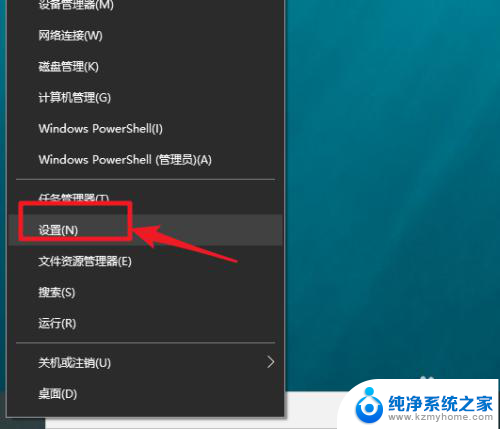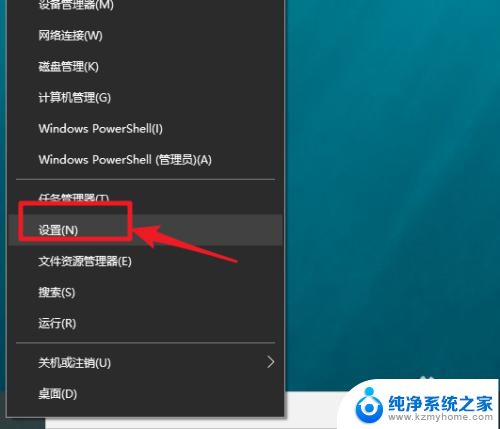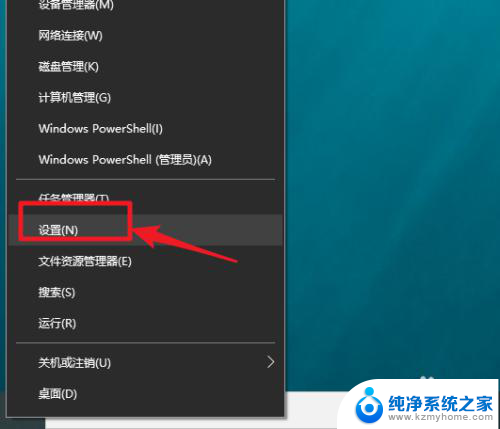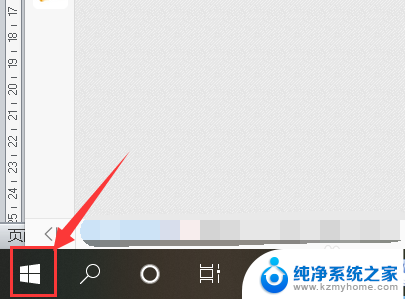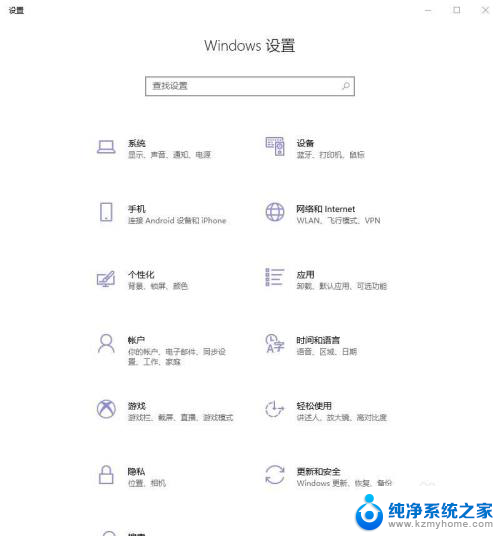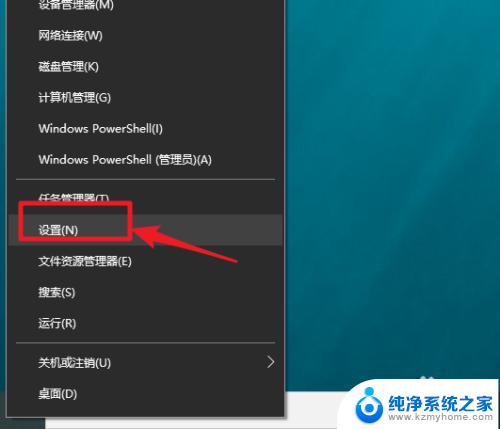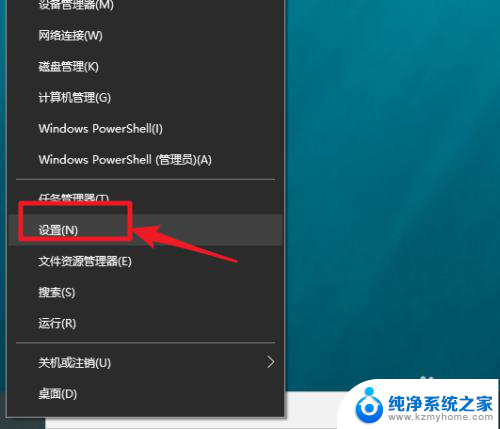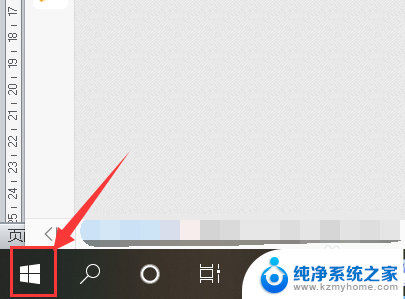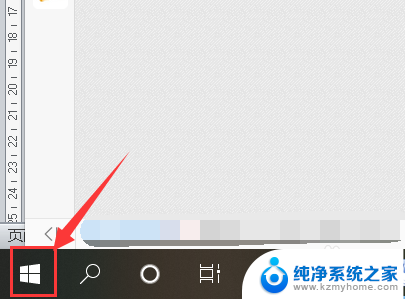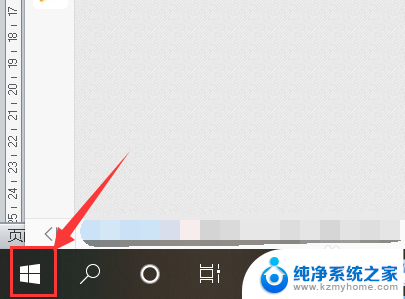怎么看显示器的尺寸? Win10如何查看显示器尺寸
更新时间:2024-01-24 12:48:48作者:jiang
显示器的尺寸在我们选择购买或使用时起着至关重要的作用,如何准确地看待显示器的尺寸呢?在Win10操作系统中,我们又该如何查看显示器的尺寸呢?显示器的尺寸不仅仅是指屏幕对角线的长度,还包括屏幕的宽度和高度等多个方面。准确了解显示器的尺寸对于我们在使用过程中的舒适度和体验至关重要。本文将介绍一些简单的方法,帮助大家准确了解显示器的尺寸,并在Win10操作系统中查看显示器的具体尺寸。
方法如下:
1.开始右键点设置。
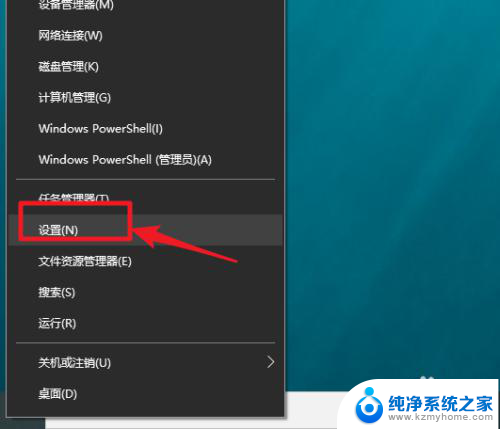
2.点系统。
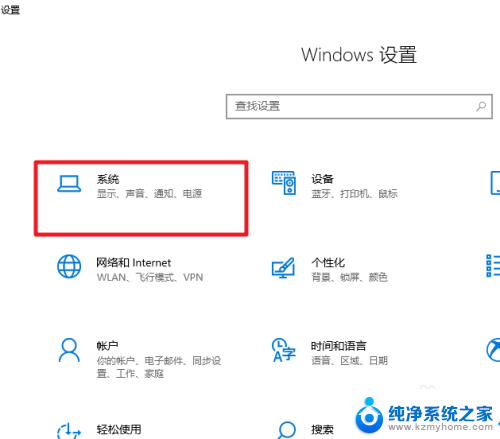
3.点显示。
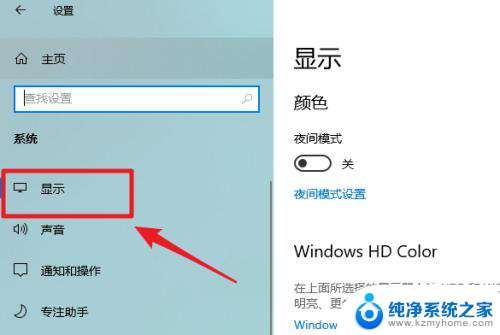
4.点高级显示设置。
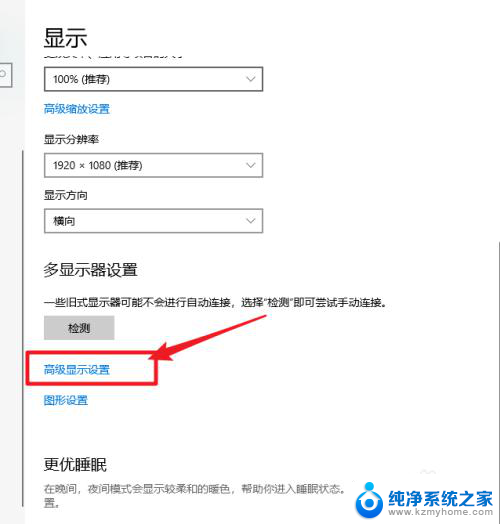
5.查看到显示器型号。
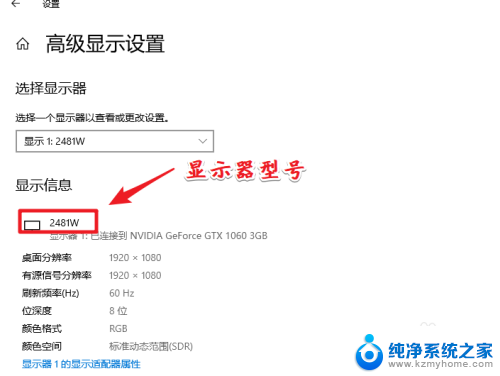
6.打开百度搜索显示器型号即可查询到显示器的尺寸了。
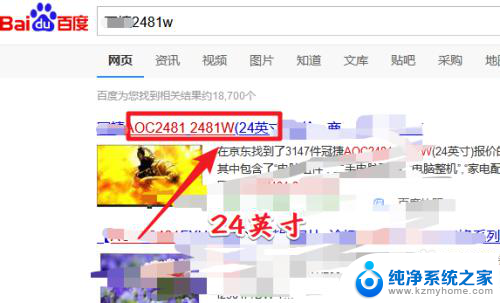
7.总结:这种方法的关键在于获取显示器的型号,其方便之处在于通过软件来查看到尺寸信息。实际中显示器的型号,一般在显示器的电源适配器上会有标明,如果方便可以直接查年。
以上就是如何测量显示器尺寸的全部内容,如果你也遇到了类似的情况,请参考我的方法来处理,希望对你有所帮助。